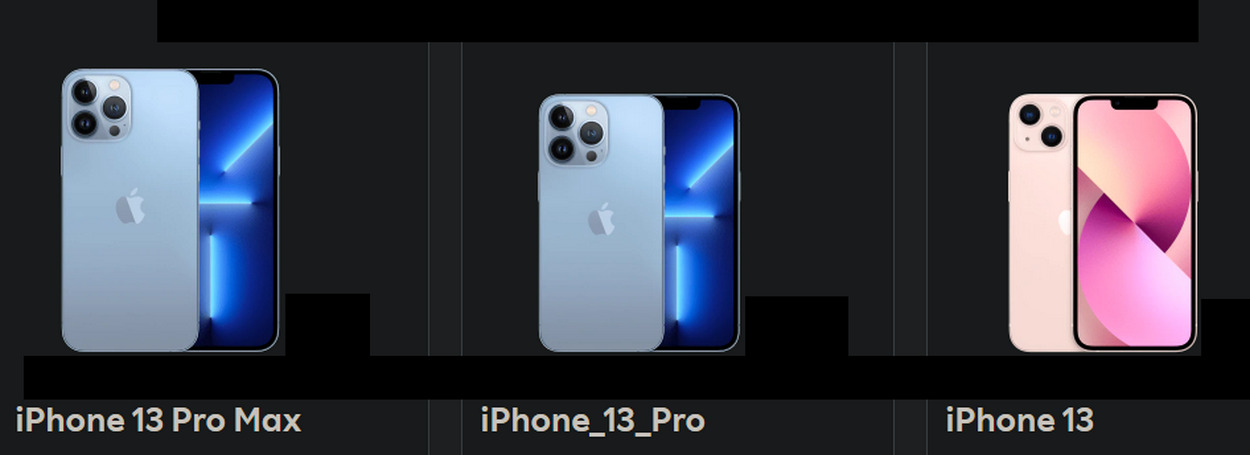iPhoneの機種変更時のデータ移行で困っていませんか?
日本で特に人気のスマホと言えば、iPhoneですよね。
毎年9月頃に最新機種がリリースされていて、目を引かれますよね。
最新のiPhoneに機種変更するのはとても楽しみですが、今使っているiPhoneから新しいiPhoneへデータ移行をするのは、いつになってもハードルが高いですよね。
しかし、iPhoneで簡単にデータ移行できる機能があるというのを聞いた事は有りませんか?
iPhone同士で直接データ移行出来る方法を知りたい
クイックスタートでデータ移行しようとしたけど出来ない
今回は、こういったお悩みの参考になる、iPhoneのデータ移行方法=クイックスタートの方法と注意点の解説となります。

\\楽天ポイント大量GET//
スポンサードサーチ
クイックスタートを使えばデータ移行は超簡単
Apple製品の新機能クイックスタートとはどういたものか?
使いこなせば、どうなれるのか?を紹介しておこうと思います。
クイックスタートとは?
クイックスタートは、iOS12.4以降で実装されたiPhone、iPad、iPod touchで簡単にデータ移行を行える新機能です。
このクイックスタートを使えば、誰でも簡単に機種変更やデバイスを追加した際のデー対応を行う事が出来るようになるとっても便利な機能です。
icloudを使わずにデータ移行できる
iPhone11以前の機種では、機種変更時のデータ移行時にicloudに一度バックアップを取ってデータ移行するのがメインでした。
しかし、iPhone12以降ではクイックスタート機能が実装された為icloudにバックアップする必要無くとても簡単にデータ移行を行う事が出来る様になりました。
これによって、簡単にデータ移行が出来る様になったと言えると思います。
機種変更の際の不安が無くなる
スマホを機種変更して新しくなると気分が良いですよね。
しかし、機種変更時は誰しも不安なものですよね。一昔前なら、キャリアの実店舗へ行ってデータ移行をやってもらっていたと思いますが、最近ではそれも気が乗りませんよね。
とはいえ、自分で機種変更するのはちょっとハードルが高いイメージが有ると思います。
しかし、iPhoneのクイックスタートをつかえば機種変更時の不安が解消されると思います。
現在使っているiPhoneと新しいiPhoneを近くにおいて、電源ONにすれば後は画面の指示通りにするだけです。
なので、この機会にクイックスタートの方法をマスターしてこれからのiPhoneライフをもっと楽しいものにしましょう!
クイックスタートでデータ移行する際のメリット&注意点
iPhoneのクイックスタートを使ってデータ移行した際のメリットはどういったものがあるのでしょうか。
また、デメリットや注意点は何が有るかを予め紹介しておきます。
メリット
クイックスタートのメリットは、もちろん今使っているiPhoneと新しいiPhoneをicloudを経由せずに直接データ移行を行う事が出来る点です。
移行する際の通信方式は、基本はBluetoothです。
更に今使っているiPhoneがWi-Fi接続している場合は、Wi-Fiも使ってデータ移行してくれます。
なので、ケーブルやicloudへの事前バックアップなども不要です。
落ち着いてやれば、誰でも簡単に出来るので是非知っておきましょう。
注意点
クイックスタートでデータ移行するメリットは、概ね理解出来たかなと思います。
しかし、注意しておかなければならない点はもちろん有ります。
容量によっては予想より時間がかかることも…
当たり前の事ですが、データ移行する容量が大きければそれに伴って以降時間は伸びます。
なので、不要なアプリや写真や動画を予め削除しておけばその分時間短縮に繋がります。
LINEのアカウント引継ぎは事前にアプリでやっておく
スマホで通話機能よりも大事なLINEは、機種変更の際のアカウント引継ぎはLINEアプリで事前準備をしておく事をおすすめします。
LINEの場合は、機種変更時にトークの履歴やアドレスが上手に引き継がれないトラブルが多発しています。
なので、LINEアプリ側でアカウントの引継ぎ設定を行っておくと安心です。
詳しいLINEアプリの機種変更時のアカウント引継ぎ設定方法については、こちらをどうぞ。
- 「ホーム」を押します
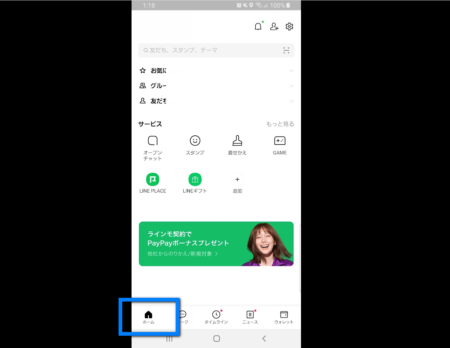
- 右上の「設定」を押します
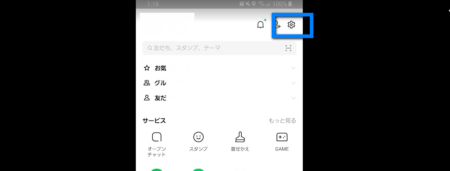
- 「アカウント」を押します
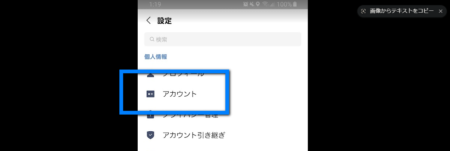
- 「電話番号」が登録されているか確認します。されていなければ登録します
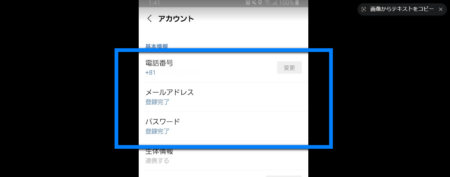
- 「メールアドレス」が登録されているか確認します。されていなければ登録します
- 「パスワード」が登録されているか確認します。されていなければ登録します
- 左上の「<」で戻ります
- 「アカウント引き継ぎ」を押します
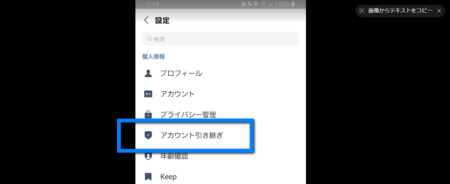
- 「アカウントを引き継ぐ」の右のスライダを押します
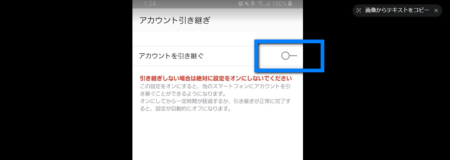
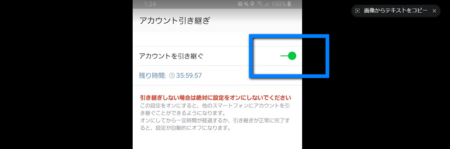
- 今使っているiPhoneの準備は完了です
- 新しいスマホのLINEアプリを開きます
- 使っているLINE IDでログインします
- きちんと引き継ぎが出来ているか確認します
- 完了です
スポンサードサーチ
クイックスタートの手順と万が一出来なかった時は…
クイックスタートの手順を出来るだけわかりやすく解説していこうと思います。
クイックスタートの手順
あせらず順番通りに進めていけばきっと出来るはずです。是非試してみてください。
- 今使っているiPhoneのiOSのバージョンを最新版にアップデートしておきます
- 今使っているApple IDのログインIDとパスコードを覚えておきます
- 今使っているiPhoneの BluetoothをONにしておきます
- Wi-Fi接続できる場合は、接続しておきます
- 新しいiPhoneの電源を入れて、今使っているデバイスの近くに置きます。
- 今使っているiPhoneの画面に、Apple ID を使って新しいデバイスを設定するオプションが表示されるので、Apple IDを入力して「続ける」をタップしてます。
- 新しいiPhoneに青くて丸いアニメーションが表示されたら、今使っているiPhoneでアニメーションが画面中央に収まるようにします。
- 新しいiPhoneの設定を完了。というメッセージが表示されます。
- 新しいiPhoneに今使っているiPhoneで使っているApple IDのパスコードを入力します。
- 画面上の案内に沿って、新しいiPhoneで Face IDを設定します。
- 「iPhoneからデータを転送」画面が表示された後、「続ける」を押しますと、今使っているiPhoneから新しいiPhoneへデータ転送が開始されます。
- データ転送が完了すれば、完了です
データ転送している間は、どちらのiPhoneも操作をしないようにしてください。
もし、使っているアプリの挙動がおかし時は、iPhoneの電源ボタンと音量ボタンのどちらか一つを同時押しして再起動する事をおすすめします。
注意点でもお伝えしましたが、容量によって掛かる時間に差が有るので注意しましょう。
LINEアプリなどは、別途引継ぎ設定が必要なので開いてアカウントの引き継ぎ忘れないようにしましょう。
クイックスタートでデータ移行出来ない…はじめからやり直す方法
殆どの人が、前述のクイックスタートの手順で新しいiPhoneへデータ移行が出来たと思います。
しかし、もしかすると何かの手違いで出来なかった人がいるかもしれません。
クイックスタートを開始する前にこういった状態になっている時は、出来ない事が有るので見直してみましょう
こういった時は、新しいiPhoneを一度初期状態に戻す事してはじめからやり直す事でしか、再度クイックスタートを開始する事は出来ません。
新しいiPhoneを初期状態に戻す方法を紹介しておきますので、該当してしまった人は試してみて下さい。
- 新しいiPhoneの「設定」を押します
- 「一般」を押します
- 「転送またはiPhoneをリセット」を押します
- 「リセット」を押します
- 「すべてのコンテンツと設定を消去」を消去します
- 完了です
これで、新しいiPhoneは何もしていない上になったと思うので、改めてクイックスタートの手順を順に進めてみてください。
いかがでしたか?
クイックスタートは、iPhone13をはじめとする最新のApple製品のデータ移行の際にとっても便利な機能です。
もし、新しくiPhoneやiPadなどのApple製品を購入した時の為に抑えておきたい機能なので、忘れずに覚えておく事をおすすめします。
最新のiPhoneを最安で使いたい人へ
最新のiPhoneはNTTドコモ・au・ソフトバンクモバイルでしか購入できないと思っていませんか?
実は、業界最安値の通信料金の「楽天モバイル」でも利用する事が出来ます。
他の人よりも安く最新のiPhoneを利用したいと考えている人におすすめですので、興味が有る方は楽天モバイルをのぞいてみてください。

\\楽天ポイント大量GET//
楽天モバイルについて詳しく知りたい方はこちらから